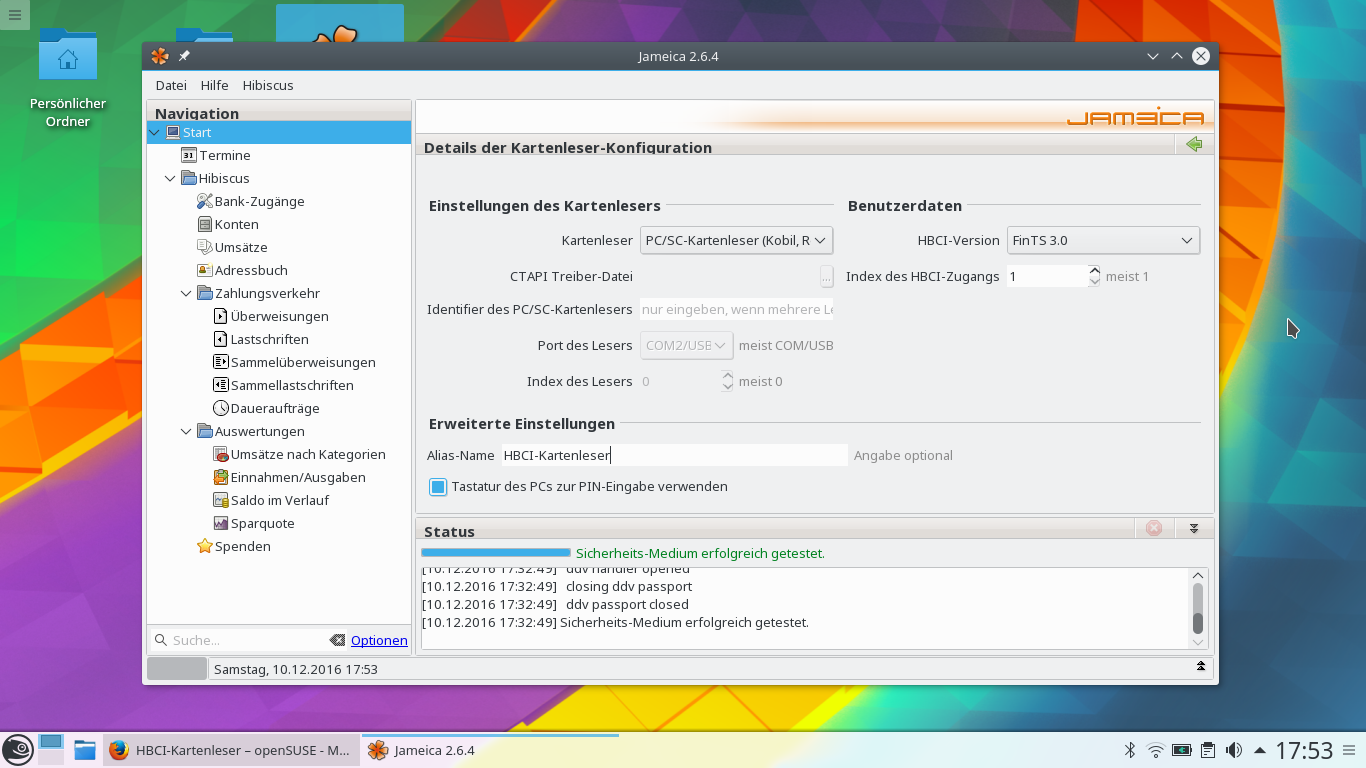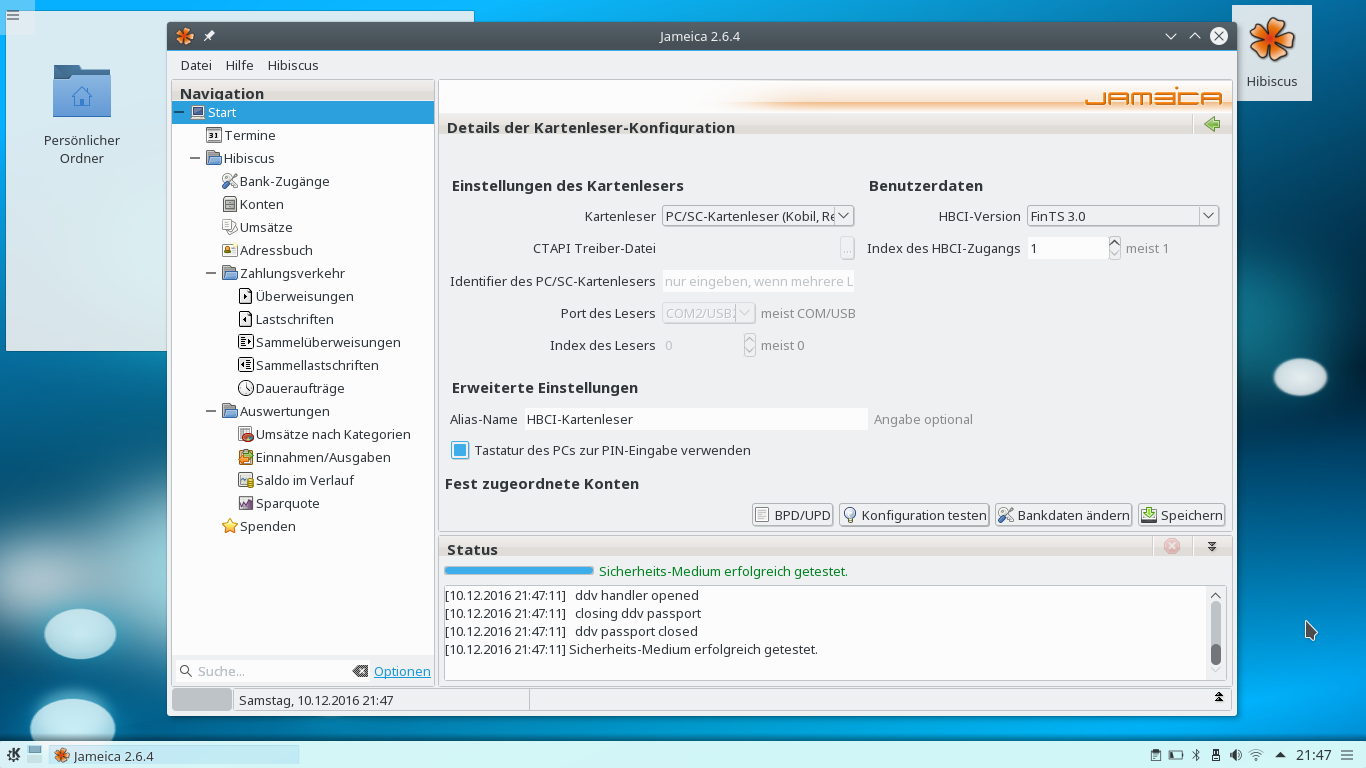HBCI-Kartenleser
| Getestet mit openSUSE | Empfohlene Artikel | Verwandte Artikel | |||
|
|
|||||
Inhaltsverzeichnis
Voraussetzungen
HBCI-Kartenleser werden benötigt bei Home-Banking Anwendungen, diese Kartenleser ermöglichen einen sehr hohen Sicherheitsstandard im Bereich Home-Banking. Hier ist die Einrichtung aufgezeigt. Bei Kartenlesern ohne PIN-PAD die Informationen zur manuellen Einrichtung beachten.
Grundsätzlich sind folgende Voraussetzungen gegeben:
- Eine Home-Banking Anwendung # z.B. Hibiscus
- Ein HBCI-Kartenleser # z.B. Cherry SmartTerminal ST1044U
- Eine HBCI-Karte # z.B. von der DKB-Bank und weiteren
- Eine PIN-Nummer für die HBCI-Karte # z.B. wird von der verwendeten Bank ausgegeben
- Bankzugangsdaten # z.B. werden von der verwendeten Bank ausgegeben
- Ein Treiber für Linux. Die Treiber vieler Karten sind durch Pakete installierbar, etwa die Pakete pcsc-ccid und pcsc-cyberjack, aber nicht alle, unter anderem nicht der für den vom BSI zertifizierten Kartenleser SCL011. Hier ist der Treiber des Herstellers zu verwenden (siehe unten).
Test
Ein ersten Test in der Konsole durchführen, ob der Kartenleser überhaupt erkannt wird. Dazu folgenden Befehl in der Konsole einfügen und mit der Entertaste ausführen.
Die Ausgabe sollte eine Zeile wie folgt enthalten.
Bus 002 Device 006: ID 046a:002d Cherry GmbH SmartTerminal XX44
Ein Kartenleser ist erkannt und wird vom System verwendet.
HBCI-Kartenleser unter openSUSE-Leap-42.2 64bit
Erforderliche Pakete
Hier sind die Pakete, aus der Version 42.1 zu nutzen.
Getestete HBCI-Kartenleser unter 42.2 64bit
Cherry
| Hersteller | Modell | direkt unterstützt | PIN-PAD | Link | Hibiscus-Version | automatische Suche |
|---|---|---|---|---|---|---|
| Cherry | Cherry SmartTerminal ST1044U | JA | Nein / Tastatur | Cherry SmartTerminal ST1044U | 2.6.19 | Nein / manuell |
| Cherry | Cherry SmartTerminal ST1144 | JA | Nein / Tastatur | Cherry SmartTerminal ST1144 | 2.6.19 | Nein / manuell |
| Cherry | Cherry ST-2000UCZ | JA | JA / OK | Cherry SmartTerminal ST-2000U | 2.6.19 | JA |
| Cherry | Cherry TC 1100 | JA | Nein / Tastatur | Cherry TC 1100 | 2.6.19 | JA |
| Cherry | Cherry TC 1300 | JA | Nein / Tastatur | Cherry TC 1300 | 2.6.19 | JA |
| Cherry | Cherry KC 1000 SC Tastatur | JA | Nein / Tastatur | Cherry KC 1000 SC Tastatur | 2.6.19 | JA |
Manuell einrichten
Das Programm Hibiscus starten, nun einen Li-Klick auf "Bank Zugang einrichten" ausführen. Im folgenden kleinen Fenster die Art der Bankverbindung wählen, hier "Chipkartenleser" auswählen und mit einem Li-Klick auf "Übernehmen" bestätigen.
Im Hauptfenster einen Li-Klick auf "Kartenleser manuell anlegen" ausführen, im Fenster für die Verbindungseinstellungen bei Kartenleser den Treiber "PC/SC-Kartenleser (Kobil,Reinert SCT und andere)" auswählen.
In die Zeile "Alias-Name" z.B. "HBCI-Kartenleser" eingeben, mit einem Li-Klick das Kästchen vor "Tastatur des PCs zur PIN-Eingabe verwenden" markieren. Abschließend einen LI-Klick auf "Speichern" ausführen, nachfolgend gleich einen Li-Klick auf "Konfiguration testen" ausführen.
Hibiscus wird eine Verbindung zum Bankserver aufbauen.
HBCI-Kartenleser unter openSUSE-Leap-42.1 64bit
Erforderliche Pakete
Die hier benannten Pakete sind zu Installieren:
- pcsc-ccid Jetzt installieren
- libchipcard Jetzt installieren
- pcsc-lite Jetzt installieren
Getestete HBCI-Kartenleser unter 42.1 64bit
Cherry
| Hersteller | Modell | direkt unterstützt | PIN-PAD | Link | Hibiscus-Version | automatische Suche |
|---|---|---|---|---|---|---|
| Cherry | Cherry SmartTerminal ST1044U | JA | Nein / Tastatur | Cherry SmartTerminal ST1044U | 2.6.19 | Nein / manuell |
| Cherry | Cherry ST-2000UCZ | JA | JA / OK | Cherry SmartTerminal ST-2000U | 2.6.19 | JA |
| Cherry | Cherry TC 1100 | JA | Nein / Tastatur | Cherry TC 1100 | 2.6.19 | JA |
| Cherry | Cherry TC 1300 | JA | Nein / Tastatur | Cherry TC 1300 | 2.6.19 | JA |
| Cherry | Cherry KC 1000 SC Tastatur | JA | Nein / Tastatur | Cherry KC 1000 SC Tastatur | 2.6.19 | JA |
Manuell einrichten
Das Programm Hibiscus starten, nun einen Li-Klick auf "Bank Zugang einrichten" ausführen. Im folgenden kleinen Fenster die Art der Bankverbindung wählen, hier "Chipkartenleser" auswählen und mit einem Li-Klick auf "Übernehmen" bestätigen.
Im Hauptfenster einen Li-Klick auf "Kartenleser manuell anlegen" ausführen, im Fenster für die Verbindungseinstellungen bei Kartenleser den Treiber "PC/SC-Kartenleser (Kobil,Reinert SCT und andere)" auswählen.
In die Zeile "Alias-Name" z.B. "HBCI-Kartenleser" eingeben, mit einem Li-Klick das Kästchen vor "Tastatur des PCs zur PIN-Eingabe verwenden" markieren. Abschließend einen LI-Klick auf "Speichern" ausführen, nachfolgend gleich einen Li-Klick auf "Konfiguration testen" ausführen.
Hibiscus wird eine Verbindung zum Bankserver aufbauen.
HBCI-Kartenleser unter openSUSE-13.2 64bit
Erforderliche Pakete
Die hier benannten Pakete sind zu Installieren:
- pcsc-ccid Jetzt installieren
- libchipcard Jetzt installieren
- pcsc-lite Jetzt installieren
Getestete HBCI-Kartenleser unter 13.2 64bit
Hier sind, direkt unterstützte Kartenleser verschiedener Hersteller gelistet. Diese Liste wird erweitert.
Cherry
| Hersteller | Modell | direkt unterstützt | PIN-PAD | Link | Hibiscus-Version | automatische Suche |
|---|---|---|---|---|---|---|
| Cherry | Cherry SmartTerminal ST1044U | JA | Nein / Tastatur | Cherry SmartTerminal ST1044U | 2.6.19 | JA |
| Cherry | Cherry TC 1100 | JA | Nein / Tastatur | Cherry TC 1100 | 2.6.19 | JA |
| Cherry | Cherry ST-2000UCZ | JA | JA / OK | Cherry SmartTerminal ST-2000U | 2.6.19 | JA |
HBCI-Kartenleser unter openSUSE-15.3 64bit
Es gibt eine Vielzahl von HBCI-Kartenlesern, hier sollen Geräte vorgestellt werden die einfach in der Installation und Verwendung sind.
Erforderliche Pakete
Die hier benannten Pakete sind zu Installieren.
- pcsc-ccid Jetzt installieren
- pcsc-tools Jetzt installieren
- pcsc-lite Jetzt installieren #OpenSuse 15.3 DVD erforderlich
- libchipcard Jetzt installieren
- pcsc-cyberjack Jetzt installieren
HBCI-Kartenleser testen
Nach erfolgreicher Installation der Pakete, kann ein erster Test vom HBCI-Kartenleser erfolgen.
Dazu in der Konsole folgenden Befehl eingeben und ausführen.
pcsc_scan
Wird ein HBCI-Kartenleser gefunden, ist folgendes in der Konsole zu sehen.
* max@linux-ahug:~> pcsc_scan PC/SC device scanner V 1.5.2 (c) 2001-2017, Ludovic Rousseau <ludovic.rousseau@free.fr> Using reader plug'n play mechanism Scanning present readers... 0: Cherry GmbH SmartTerminal ST-2xxx [Vendor Interface] (21121630199724) 00 00 Thu Jun 28 18:14:53 2018 Reader 0: Cherry GmbH SmartTerminal ST-2xxx [Vendor Interface] (21121630199724) 00 00 Card state: Card removed,
Getestete HBCI-Kartenleser unter 15.0 64bit
Hier sind, direkt unterstützte Kartenleser verschiedener Hersteller gelistet. Diese Liste wird erweitert.
Cherry
| Hersteller | Modell | direkt unterstützt | PIN-PAD | Link | Hibiscus-Version | automatische Suche |
|---|---|---|---|---|---|---|
| Cherry | Cherry ST-2000UCZ | JA | JA / OK | Cherry SmartTerminal ST-2000U | 2.8.3 | JA |
| Cherry | Cherry KC 1000 SC Tastatur | JA | Nein / Tastatur | Cherry KC 1000 SC Tastatur | 2.8.3 | JA |
| Cherry | Cherry KC 1000 SC-Z Tastatur | JA | Nein / Tastatur | Cherry KC 1000 SC-Z Tastatur | 2.8.3 | JA |
REINERSCT
| Hersteller | Modell | direkt unterstützt | PIN-PAD-Anzeige | Link | Hibiscus-Version | automatische Suche |
|---|---|---|---|---|---|---|
| REINERSCT | cyberJack RFID komfort | JA | JA / OK | REINERSCT cyberJack RFID komfort | 2.8.3 | JA |
| REINERSCT | cyberJack RFID standard | JA | JA / OK | REINERSCT cyberJack RFID standard | 2.8.3 | JA |
| REINERSCT | cyberJack secoder | JA | JA / OK | REINERSCT cyberJack secoder | 2.8.3 | JA |
| REINERSCT | cyberJack go plus | JA | JA / OK | REINERSCT cyberJack go plus | 2.8.3 | JA |
| REINERSCT | cyberJack one | JA | JA / OK | REINERSCT cyberJack one | 2.8.3 | JA |
SCM
Der SCL011 Kartenleser (zertifiziert vom BSI für den Personalausweis) wurde nach der Installation obiger (Treiber)Pakete nicht erkannt; jedoch nach diesen Schritten.